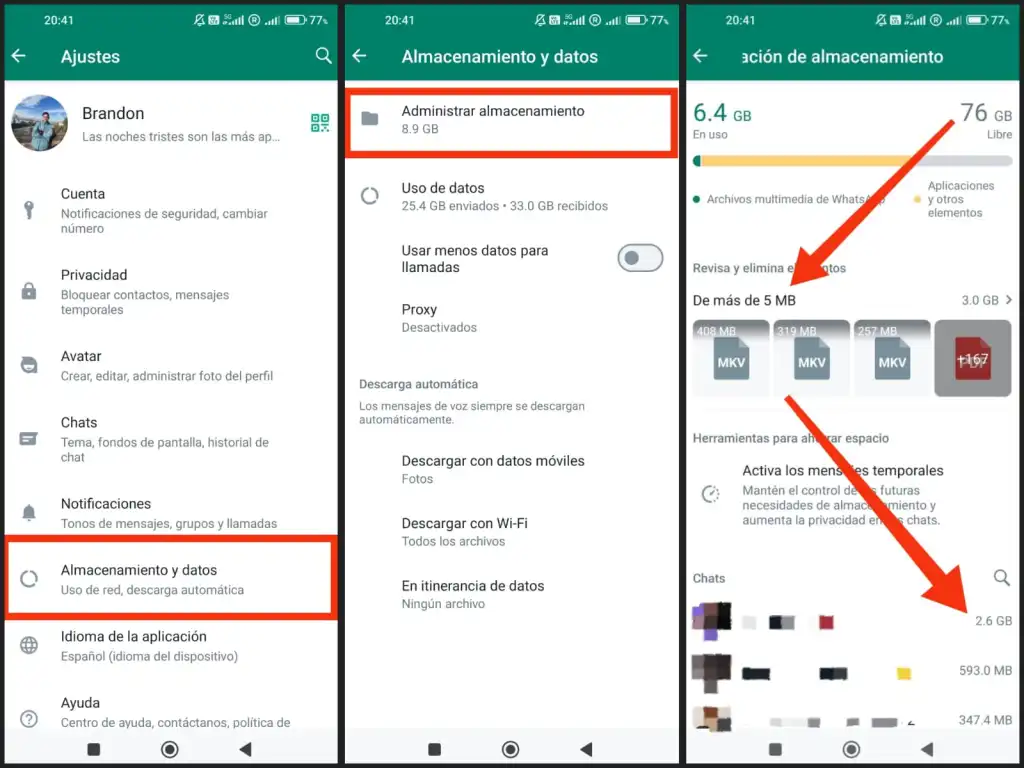Alrededor del mundo más de 2 mil millones de personas utilizan WhatsApp para comunicarse con sus contactos, pero a pesar de ello hay herramientas que la mayoría desconoce. También somos conscientes de que WhatsApp con el tiempo llega a ocupar un importante porcentaje del almacenamiento, algo razonable considerando la frecuencia con la que se utiliza. En este artículo te contaré cómo liberar espacio de WhatsApp sin perder los archivos que te importan.
Cómo liberar espacio de WhatsApp sin perder archivos que te importan
¿Sabías que WhatsApp te permite administrar los archivos y chats que tengas de forma sencilla? Así es, hay una sección donde puedes encontrar la cantidad de datos consumidos, el espacio que ocupa cada uno, así como una categoría de los archivos más grandes. A continuación, vamos a ver cómo hacerlo:
- En la pestaña CHATS, toque Más opciones > Configuración.
- Presiona Almacenamiento y datos > Administrar almacenamiento.
En las siguientes capturas de pantalla se puede ver la ruta de cómo llegar a este apartado. De igual manera, se puede apreciar la cantidad de espacio ocupado en su dispositivo por los medios y aplicaciones de WhatsApp y otros elementos se muestra en la parte superior de la pantalla.
En esta sección podrás escoger eliminar los archivos mayores a 5MB, también ver los chats con mayor cantidad de datos ocupados, hacer selecciones manuales y eliminar lo que gustes. Es importante que prestes atención las selecciones que haces para evitar perder datos que estás cuidando. Para eliminar elementos puedes escoger entre las dos opciones:
- Eliminar todos los elementos: toque Seleccionar todo si desea eliminar todos los elementos a la vez.
- Eliminar elementos individuales: Toque y mantenga presionado un elemento que desee eliminar. Seleccione elementos adicionales para eliminar varios elementos a la vez.
WhatsApp está lanzando un punto de entrada adicional a los mensajes que desaparecen. El objetivo de esta herramienta es ayudarte a administrar y ahorrar espacio, configurando los mensajes que desaparecen, los chats que tengas se eliminarán automáticamente cada cierto tiempo, según configures.
Si deseas que a futuro se acumulen una gran cantidad de archivos puedes configurar las descargas automáticas. Esto es bastante útil en caso de que desees prevenir algún problema de “poco almacenamiento disponible” a futuro o simplemente para tener más orden. Te recomiendo echar un vistazo a las descargas automáticas; sigue los siguientes pasos:
- En la pestaña CHATS, toque Más opciones > Configuración.
- Presiona Almacenamiento y datos > Descarga automática.
- Desactiva el check haciendo clic en cada recuadro.
- Si desactivas las descargas de wifi y datos móviles los archivos multimedia nunca se descargarán automáticamente. Deberás pulsar cada archivo para descargarlo de forma manual.
- Si desactivas la desactivas solo la descarga automática en datos móviles, solo se descargarán automáticamente los archivos multimedia cuando tu teléfono esté conectado a una red Wi-Fi, como la conexión a Internet de tu casa.
- Si mantienes activa la descarga automática tanto en Wi-Fi y datos móviles, los archivos multimedia se descargarán automáticamente siempre que tu teléfono tenga conexión a Internet.